Открытие и закрытие проектов
Существует несколько способов открыть проект:
-
выберите опцию Открыть проект в Стартовом диалоге, или
-
выберите опцию Открыть проект в меню в Аналитическом клиенте, или
-
выберите проект, который необходимо открыть, в списке Открыть недавний в меню, или
-
используйте сочетание клавиш CTRL+O (для нативной версии Аналитического клиента).
После того, как вы используете один из предлагаемых способов, на экране откроется окно Открыть проект.
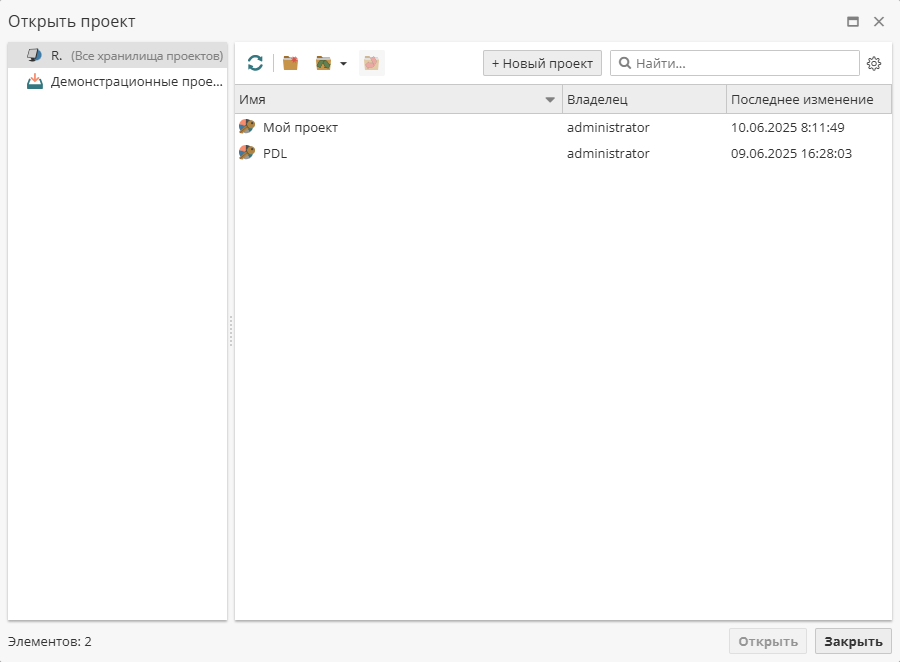
Выберите папку с нужным проектом в иерархии папок на панели слева. Выберите проект в таблице проектов справа, нажав левой кнопкой мыши на его название, и затем нажмите кнопку Открыть; либо нажмите на имя проекта дважды.
После этого PolyAnalyst откроет проект. В процессе открытия проекта PolyAnalyst должен передать информацию с сервера. В процессе открытия проекта показывается ход выполнения операции.
|
В Аналитическом клиенте может быть открыт только один проект в текущий момент времени. Когда вы создаете новый проект, или открываете уже существующий проект, PolyAnalyst сначала закроет открытый проект. Если текущий проект был изменен, PolyAnalyst напомнит вам о необходимости сохранить изменения. После того, как текущий проект будет сохранен и закрыт, вы можете приступить к созданию нового проекта или открытию другого существующего проекта. Если вам необходимо открыть несколько проектов одновременно, можно сделать это, открыв Аналитический клиент нужное количество раз, если это допускает ваша лицензия. |
Сохранение проектов
Для сохранения проекта выберите опцию Сохранить в меню или нажмите CTRL+S.
Если включена возможность одновременного редактирования проекта, и два или более пользователей одновременно работают с одним проектом, сохранение проекта приведет к сохранению всех изменений, сделанных каждым пользователем.
При выборе сохранения проекта в клиентском приложении, сервер получает команду сохранить данный проект. После нажатия на кнопку Сохранить вы можете выйти из Аналитического клиента: вам не нужно дожидаться завершения задачи. Сервер сохранит проект.
| Обычно сохраненные проекты открываются в том виде, в котором пользователь их сохранил. Но если какой-то из узлов при открытии решает, что он не корректен и сбрасывает свое состояние, то сохраненный проект может открываться в измененном виде. В этом случае кнопка Сохранить будет активна сразу после открытия проекта. |
Автоматическое сохранение проектов
PolyAnalyst предоставляет возможность автоматически сохранять последнюю версию созданного или отредактированного проекта, что может быть удобным, если пользователь забудет сохранить проект вручную. Для этого включите опцию Подтверждение автосохранения в разделе Подтверждения в Настройках пользователя.
Отмена изменений в проектах
Если нет необходимости сохранять последние изменения в текущем проекте, то администраторы или владельцы этого проекта могут отменить их, воспользовавшись кнопкой Последняя версия в меню. Данное действие вернет проект к последней версии, сохраненной вручную (последней резервной копии). Все изменения, внесенные после создания этой версии, будут утеряны. Опция будет активна, только если ни один из узлов не выполняется в этот момент.
Сохранение копии проекта
| При копировании проекта кроме расположения и настройки задействованных узлов PolyAnalyst также копирует результаты узлов на скрипте. Результаты узлов содержат импортированные данные. В связи с этим, создание копии проекта означает копирование большого количества данных. |
Чтобы сохранить копию проекта:
-
Откройте проект, который вы хотите скопировать.
-
Выберите опцию Сохранить как… в меню.
-
Выберите директорию.
-
Нажмите Сохранить.
-
Введите имя копии проекта и нажмите ОК.
-
PolyAnalyst начнет копирование проекта. В это время может появится окно, показывающее ход копирования проекта.
Если вы хотите скопировать только настройки и расположение узлов на скрипте без результатов каждого узла, возможно, вам лучше скопировать узлы и вставить их на другой скрипт. При этом данные дублироваться не будут.
В качестве альтернативы, вы можете экспортировать проект в файл, при этом настроив только экспорт настроек, а не результатов узлов. При таком подходе, когда вы будете импортировать проект, импортированы будут только настройки.
Предупреждение об одновременном доступе нескольких пользователей к одному проекту
PolyAnalyst поддерживает возможность одновременного редактирования проекта несколькими пользователями. Помните, что если такая опция подключена, любые изменения, которые вы вносите в проект, другие пользователи проекта увидят незамедлительно. Аналогичным образом, какие-либо изменения, внесенные кем-то другим, сразу же скажутся и на вашей работе.
Если одновременное редактирование проекта отключено, то с данным проектом в один момент времени может работать только один пользователь.
Вы можете проверить, кто редактирует проект вместе с вами, используя окно менеджера проектов: найдите проект, нажмите на него правой кнопкой мыши и выберите Текущее использование.
Настройки сервера могут быть заданы в Административном клиенте.